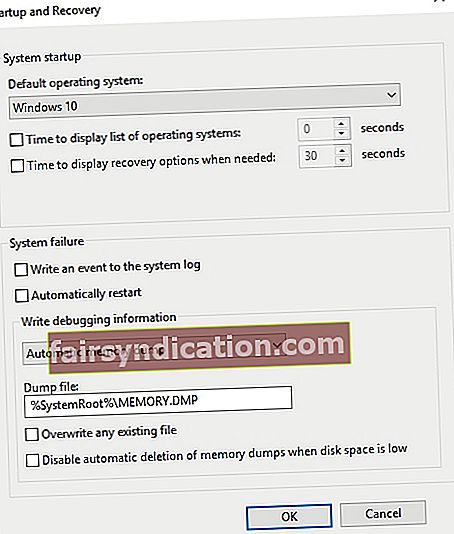‘কেউ এত সাহসী নয়
যে সে অপ্রত্যাশিত কিছু দ্বারা বিরক্ত হয় না '
জুলিয়াস সিজার
সমস্ত অ্যাকাউন্টের দ্বারা, ব্লু স্ক্রিন অফ ডেথ ত্রুটিগুলি ক্রাইপস্ট এবং একটি উইন্ডোজ পিসি ব্যবহারকারীদের মধ্যে সবচেয়ে সমস্যাজনক সমস্যাগুলির মধ্যে রয়েছে। সেই ভয়ঙ্কর নীল পর্দাটি নীল থেকে ছড়িয়ে পড়ে, আপনার সিস্টেমকে থামিয়ে দেয়, আপনার কাজটিকে লেনদেন করে এবং আপনার পিসি যে হ্যান্ডেল করতে পারে না এমন একটি সমস্যা আছে তা ঘোষণা করে আপনাকে বাইরে বের করে দেওয়ার ভয় দেখায়। এবং সর্বোপরি, আপনি এখন পর্যন্ত বুঝতে পারেন না যে এই সমস্যাটিকে প্রথমে কী বলা হয়েছিল কারণ এখন আপনার উইন্ডোজ 10, 8, 8.1 সমস্যার সমাধান করার জন্য আপনার প্রয়োজনীয় বিএসওড তথ্যের পরিবর্তে একটি দুঃখজনক হাসি দেখায়।
যথাযথ ত্রুটির বর্ণনার পরিবর্তে এখন কেন দুঃখী হাসি আছে?
ঠিক আছে, আমাদের ভাল পুরানো মাইক্রোসফ্ট বিএসওডগুলিকে ‘পরিষ্কার’ করতে তার সর্বশেষ অপারেটিং সিস্টেমে এমন পরিবর্তন করেছে। দুর্ভাগ্যক্রমে, এর জন্য ধন্যবাদ, তারা কুখ্যাতভাবে তথ্যবহুল হয়ে উঠেছে। এবং যদিও এই হাসিখুশি জিনিসটি আপনার প্রতি সহানুভূতিযুক্ত বলে মনে হচ্ছে, এটি আসলে কোনও কাজে আসে না। এই হিসাবে, আমরা বিশ্বাস করি যে উইন্ডোজ 10, 8, 8.1 এ বিএসওডের বিশদটি কীভাবে দেখতে হবে তা জানার জন্য এটি জরুরী কারণ আপনার উইন্ডোজ পিসি ক্র্যাশ হয়েছে কেন তা জানার সেরা উপায় এটি।
সুতরাং, নিশ্চিত হয়ে নিন যে আপনার ব্যক্তিগত ফাইলগুলি সঠিকভাবে ব্যাক আপ হয়েছে এবং আপনার মেশিনের সাথে কী চলছে তার সুস্পষ্ট ব্যাখ্যার দিকে যাত্রা শুরু করুন।
স্বয়ংক্রিয় পুনঃসূচনাগুলি অবরোধ করুন
প্রথমে, বিএসওড ত্রুটিটি প্রদর্শিত হওয়ার পরে আপনার পিসিটিকে পুনরায় চালু হতে বাধা দিন (অন্যথায়, আপনার সমস্যাটি সমস্যা সমাধান করা আপনার পক্ষে কঠিন হতে পারে):
- আপনার ফাইল / উইন্ডোজ এক্সপ্লোরার খুলুন।
- কম্পিউটার / এই পিসি সনাক্ত করুন। এটিতে ডান ক্লিক করুন এবং বৈশিষ্ট্য নির্বাচন করুন।
- উন্নত সিস্টেম সেটিংসে যান।
- শুরু এবং পুনরুদ্ধারের সেটিংসে এগিয়ে যান।
- সিস্টেম ব্যর্থতা বিভাগে স্বয়ংক্রিয়ভাবে পুনঃসূচনা বিকল্পটি চেক করুন।
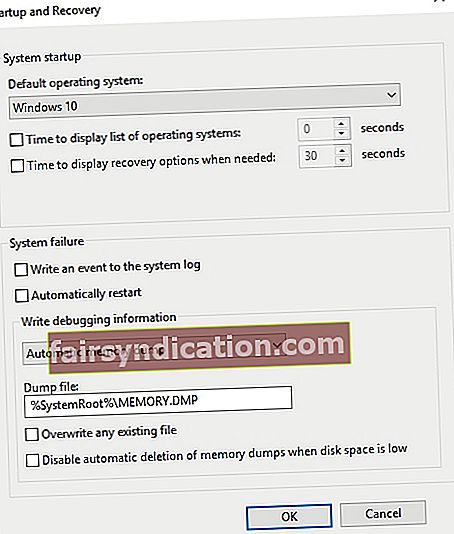
- পরিবর্তনগুলি কার্যকর করতে ওকে ক্লিক করুন।
আপনার বিএসওডির বিশদটি পান
উইন্ডোজ 10, 8, 8.1 এ বিএসওডির বিশদটি কীভাবে দেখতে হবে তার সেরা বিকল্পটি চয়ন করুন:
1. একটি বিশেষ সুরক্ষা আপডেট পান
প্রয়োজনীয় বিএসওডের বিশদ অর্জন করতে না পারার কারণে আপনি যে অস্বস্তি বোধ করছেন সে সম্পর্কে সচেতন হয়েই মাইক্রোসফ্ট একটি বিশেষ আপডেট বের করেছে এবং দাবি করেছে যে এটি আপনার সমস্যা সমাধানে সক্ষম। এটি সুরক্ষা আপডেট এমএস 15-115। মাইক্রোসফ্টের সমর্থন ওয়েবসাইটে যান, আপনার উইন্ডোজ সংস্করণটির জন্য ডিজাইন করা আপডেটটি ডাউনলোড করুন এবং এটি আপনার পিসিতে ইনস্টল করুন। তাহলে এটি আপনাকে সাহায্য করেছে কিনা তা পরীক্ষা করে দেখুন।
২. মাইক্রোসফ্টের হটফিক্স ব্যবহার করুন।
আপনার সমস্যার আর একটি সমাধান মাইক্রোসফ্ট দ্বারা প্রকাশিত একটি বিশেষ হটফিক্স। আপনি এটি কীভাবে পেতে পারেন তা এখানে:
- গুগল ‘স্টপ ত্রুটির তথ্য উইন্ডোজে নীল স্ক্রিনে প্রদর্শিত হয় না’।
- প্রথম লিঙ্কে ক্লিক করুন। এটি আপনাকে মাইক্রোসফ্টের সমর্থন সাইটে নিয়ে যাবে।
- আপনি পৃষ্ঠার শীর্ষে ‘হটফিক্স ডাউনলোড উপলব্ধ’ দেখতে পাবেন। এটিতে ক্লিক করুন এবং হটফিক্স পেতে নির্দেশাবলী অনুসরণ করুন। আপনি এটি হটফিক্স 482230 হিসাবে খুঁজে পেতে পারেন।
প্রক্রিয়াটি শেষ করার পরে, আপনাকে নিম্নলিখিত রেজিস্ট্রি টুইটটি করা উচিত:
- আপনার শুরু মেনু খুলুন। রান বাক্সটি সন্ধান করুন। আপনি উইন্ডোজ লোগো কী + আর শর্টকাট টিপে এটি অ্যাক্সেস করতে পারেন।
- রান মধ্যে regedit টাইপ করুন। তারপরে ঠিক আছে নির্বাচন করুন।
- যখন রেজিস্ট্রি এডিটরটি খুলবে, HKEY_LOCAL_MACHINE \ সিস্টেম \ কারেন্টকন্ট্রোলসেট \ নিয়ন্ত্রণ sh ক্রাশকন্ট্রোল এ যান
- সম্পাদনা নির্বাচন করুন এবং নতুন যান। DWORD (32-বিট) মানটি ক্লিক করুন।
- নাম ক্ষেত্রে, ইনপুট ডিসপ্লেপ্যারামিটার। এগিয়ে যেতে এন্টার চাপুন।
- ডিসপ্লেপ্যারামিটারে ডান ক্লিক করুন। পরিবর্তন নির্বাচন করুন।
- মান ডেটা বাক্সে 1 টাইপ করুন। ঠিক আছে ক্লিক করুন।
- বন্ধ রেজিস্ট্রি সম্পাদক।
এখন আপনার পিসি রিবুট করা উচিত। তারপরে দেখুন উপরের কৌশলটি আপনার পক্ষে কাজ করেছে কিনা।
আপনার BSOD ত্রুটিটি ঠিক করুন
আশা করি, এখন আপনি দেখতে পাচ্ছেন যে আপনার বিএসওডের পিছনে কী রয়েছে। বিষয়টি হ'ল এটি একাধিক সমস্যার কারণে দেখা দিতে পারে এবং রেজিস্ট্রি সমস্যা, পুরানো ড্রাইভার এবং ম্যালওয়্যার এর মধ্যে প্রধান। সুতরাং, উপরে উল্লিখিত উপদ্রবগুলির মধ্যে একটি যদি সত্যিই আপনার ক্ষেত্রে হয় তবে আপনি কী করতে পারেন তার এক ঝলক লক্ষ্য করা যাক:
1. আপনার রেজিস্ট্রি ঠিক করুন
আপনার রেজিস্ট্রি একটি ভঙ্গুর ওএস উপাদান যা বিএসওড ত্রুটিগুলি ট্রিগার করতে সক্ষম। এটির সমাধানের সহজতম উপায় হ'ল একটি নামী এবং নির্ভরযোগ্য ইউটিলিটি ব্যবহার করে। উদাহরণস্বরূপ, আপনি অসলোগিক্স রেজিস্ট্রি ক্লিনার যেতে পারেন। এটি আক্ষরিক কোনও সময় আপনার রেজিস্ট্রি ট্র্যাক ফিরে পাবেন।

মনে রাখবেন যে আমরা আপনার রেজিস্ট্রিটি ম্যানুয়ালি সম্পাদনা করার বিরুদ্ধে দৃ strongly়ভাবে পরামর্শ দিচ্ছি কারণ একটি ছোট্ট ভুল আসলে আপনার সিস্টেমকে হত্যা করতে পারে। সুতরাং, দয়া করে সাবধান।
২. আপনার ড্রাইভার আপডেট করুন
আপনার চালকরা যখন পুরানো প্রাচীন হয়ে থাকে তখন আপনার পিসির কল্যাণকর পক্ষে প্রকৃত হুমকি, তাই আপনার কোনও উপায়ে এগুলি চালিয়ে যাওয়া উচিত। উদাহরণস্বরূপ, আপনি ইন্টারনেট থেকে সর্বশেষতম ড্রাইভার সফ্টওয়্যারটি ডাউনলোড করে এটি আপনার পিসিতে ইনস্টল করে ম্যানুয়ালি আপডেট করতে পারেন। এটি বলেছিল, আপনি ডিভাইস ম্যানেজার নিয়োগ করে প্রক্রিয়াটি স্বয়ংক্রিয় করতে পারেন (আপনার পিসিতে অনুসন্ধানের মাধ্যমে এই ইউটিলিটিটি অনুসন্ধান করুন এবং এটি আপনাকে আপনার ডিভাইসগুলির ড্রাইভার আপডেট করতে দেবে; আপনাকে যা করতে হবে তা হ'ল ডিভাইস ম্যানেজার উইন্ডোতে আপনার ডিভাইসটি সনাক্ত করতে হবে, ডানদিকে এটিতে ক্লিক করুন এবং ড্রাইভার আপডেট করতে চয়ন করুন)। তবে, আপনার ড্রাইভারগুলিকে কাটিয়া প্রান্তে আনার সহজতম উপায় হল একটি বিশেষ সরঞ্জাম ব্যবহার করা use উদাহরণস্বরূপ, অসলোগিক্স ড্রাইভার আপডেটেটর আপনার কেবলমাত্র একটি ক্লিকের সাহায্যে আপনার ড্রাইভারগুলি কাটিয়া প্রান্তে নিয়ে আসবে।
<৩. আপনার ম্যালওয়ারের পিসি সাফ করুন
ক্ষতিকারক আইটেমগুলি আজকাল সর্বত্র রয়েছে, তাই অবাক হওয়ার কিছু নেই যে তাদের মধ্যে কিছু আপনার সিস্টেমে ঝাঁপিয়ে পড়ে এবং বিএসওড সমস্যাটি নিয়ে এসেছে। এইরকম পরিস্থিতিতে আপনার সিস্টেমে একটি সম্পূর্ণ অ্যান্টি-ম্যালওয়্যার স্ক্যান চালানো আপনার সেরা বাজি।
এই উদ্দেশ্যে, আপনি উইন্ডোজ ডিফেন্ডার ব্যবহার করতে পারেন। এখানে জন্য নির্দেশাবলী
উইন্ডোজ 8 / 8.1:
- শুরু মেনু খুলুন। অনুসন্ধানে উইন্ডোজ ডিফেন্ডার টাইপ করুন।
- আপডেট ক্লিক করুন। হোম এবং তারপরে স্ক্যান বিকল্পগুলিতে যান।
- পূর্ণ ক্লিক করুন। এখন স্ক্যান নির্বাচন করুন।
উইন্ডোজ 10:
- স্টার্ট মেনুতে যান। সেটিংস ক্লিক করুন।
- আপডেট এবং সুরক্ষা নির্বাচন করুন। উইন্ডোজ ডিফেন্ডারে এগিয়ে যান।
- উইন্ডোজ ডিফেন্ডার খুলুন ক্লিক করুন।
- বাম ফলকে যান এবং ঝাল আইকনটি ক্লিক করুন।
- উন্নত স্ক্যান ক্লিক করুন। পূর্ণ স্ক্যানের জন্য বেছে নিন।

আপনি একইসাথে একটি মাইক্রোসফ্ট নন সমাধান ব্যবহার করতে পারেন। সুতরাং, অসলগিক্স অ্যান্টি-ম্যালওয়্যার আপনার পিসিটিকে খারাপ পরিস্থিতি থেকে মুক্ত রাখতে সর্বদা প্রস্তুত।

আপনার উইন্ডোজ পিসি ক্র্যাশ হয়েছে কেন তা এখনই আপনি জানেন। আমরা আশা করি আমাদের টিপস সহায়ক হিসাবে প্রমাণিত হয়েছে এবং আপনার বিএসওড নাটক আর নেই।
এই নিবন্ধটির বিষয় সম্পর্কে আপনার যদি কোনও প্রশ্ন বা ধারণা থাকে তবে আপনার মন্তব্যগুলি অত্যন্ত প্রশংসাযোগ্য।